NKitは、Wiiやゲームキューブのゲームから抽出されたデータのディスクイメージです。NKitをISOに変換したいと思うことがあるでしょう。MiniTool Partition Wizardのこの記事で、そのやり方を解説します。
NKitをISOに変換するのはなぜ?
NKitはNintendo Toolkitのことで、Wiiやゲームキューブのゲームからデータを抽出し、ディスクイメージファイルに変換するものです。画像のファイル形式はnkit.isoまたはnkit.gczのいずれかです。
ご存じの通り、Wiiやゲームキューブは多数のゲームを提供しており、通常.wbfs形式で保存されます。しかし、これらのゲームをPCでプレイする場合、ISO形式の方が人気です。
WiiゲームをすべてISO形式で保存すると、ファイルサイズは10TBを超えることがあります。しかし、Nkitを使用してゲームを保存すると、ファイルサイズは約5TBになります。そして、そのNKitファイルを使用することで、Dolphin、Swiss、Nintendontなどのエミュレータープログラムを通じてWiiやゲームキューブのゲームをプレイできるようになります。
エミュレーターでNkitファイルを使用する際に問題が発生するため、NKitファイルをISOファイルに変換したいというユーザーがいます。幸い、NKitファイルはロスレス形式なので、ISOに変換することが可能です。
この問題に遭遇した場合は、その方法で変換したISOファイルを使用して、エミュレーターでゲームをプレイして下さい。
NKitをISOに変換する方法
NKitファイルをISOファイルに変換するには、NKitからISOへの変換ツールが必要です。それには、NKitソフトウェアを使用します。NKitソフトウェアを使用してNKitをISOに変換する方法はこちらです。
ステップ1:Vimm’s LairからNKitをダウンロードします。現在のバージョンは1.4で、NKit 1.4(604KB)、NKit 1.4 + GameCubeパーティション (5.81 MB)、NKit 1.4 + Wiiパーティション(3.89 GB)の3つのエディションがあります。状況に応じて、2つ目か3つ目のエディションをダウンロードして下さい。
ステップ2:ソフトウェアを実行して、NkitファイルをISOファイルに変換します。
- Nkitパッケージを展開し、抽出されたフォルダを開きます。exeファイルをダブルクリックして実行します。
- 左ペインにNkitファイルをドラッグして、NKitProcessingAppソフトウェアに追加します。
- 「Select Mode」ボタンをクリックして、「Convert to ISO」を選択します。
- 「Process 」ボタンをクリックして、完了まで待ちます。
- 抽出されたNkitフォルダを再度開き、「Processed」→「Wii/GameCube」に移動すると、そこにISOファイルがあります。
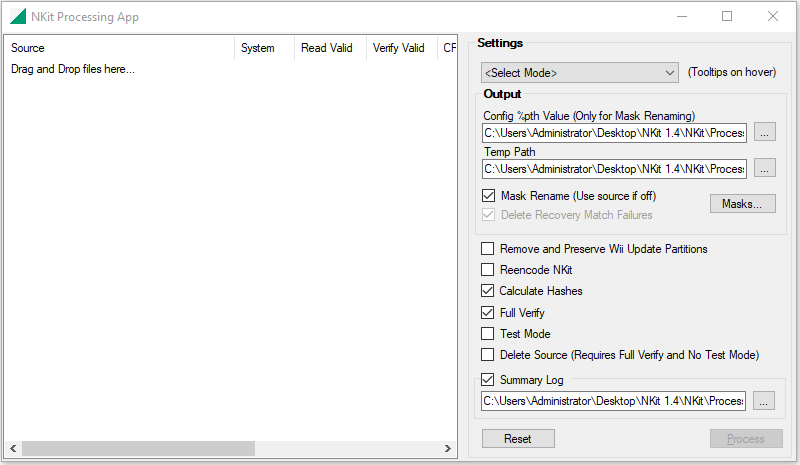
NKitソフトウェアでNKitをISOに変換できないという場合は、間違ったNkitエディションをダウンロードしていないかどうかを確認して下さい。適切なエディションをダウンロードしていてもNkitをISOに変換できない場合は、他の変換ツールをご検討下さい。 NKitをISOに変換できるデスクトップアプリは他に存在しないようですが、オンラインで変換できるとするウェブサイトがあります。他の方法をご存じでない方は、ぜひお試し下さい。




